Principais pontos
- É possível restaurar seu PS4 às configurações de fábrica para solucionar problemas de desempenho e eliminar possíveis conflitos de software ou dados corrompidos que possam estar causando dificuldades. Este procedimento remove todos os dados do usuário e redefine o console ao seu estado original.
- Recomenda-se também formatar seu PS4 antes de vendê-lo, assegurando que dados pessoais, como jogos salvos e informações de pagamento, sejam devidamente apagados. Similarmente, ao adquirir um PS4 usado, você pode redefini-lo para remover quaisquer vestígios dos dados do antigo proprietário.
A formatação do PS4 para as configurações de fábrica apaga todo o conteúdo armazenado no console e redefine todas as configurações para o estado inicial. Isso pode ser útil se você estiver enfrentando problemas com seu console ou se planeja vendê-lo ou doá-lo. Veja como formatar seu PS4 para as configurações de fábrica.
Por que formatar seu PS4?
A formatação do PS4, também conhecida como inicialização do sistema, é um processo que restaura o console às configurações originais de fábrica. Isso implica a remoção de todos os dados do usuário, ou seja, contas, jogos salvos, configurações e conteúdo baixado serão apagados, deixando-o como se tivesse acabado de sair da embalagem.
Há diversas razões para formatar seu PS4. Se você notar que seu PS4 está com problemas ou operando mais lentamente do que o normal, uma formatação pode ser a solução. Ao limpar o sistema e restaurar as configurações de fábrica, você elimina possíveis conflitos de software ou dados corrompidos que podem estar causando o problema.
Caso você pretenda formatar seu PS4 para corrigir problemas de desempenho, lembre-se de que esta deve ser sua última alternativa. O processo é demorado e remove tudo. Você precisará configurar o console do zero, reinstalando todos os seus jogos e aplicativos. Portanto, prossiga somente após ter esgotado todas as outras opções!
Adicionalmente, é uma boa prática formatar o PS4 antes de vendê-lo. Isso garante que seus dados pessoais (incluindo jogos salvos, informações de login e dados sensíveis, como informações de pagamento) sejam eliminados.
Por outro lado, se você adquirir um PS4 usado e o antigo proprietário não o tiver formatado, você pode realizar este procedimento para remover quaisquer dados residuais.
Como formatar o PS4
Se você não está enfrentando problemas de inicialização com seu PS4 e seu console liga normalmente, você pode formatá-lo utilizando as opções disponíveis nas configurações. No entanto, é crucial desativar sua conta no PS4 antes de iniciar a formatação para evitar complicações ao fazer login posteriormente.
Caso você possua dados importantes que serão perdidos ou difíceis de recuperar após a formatação, é aconselhável fazer um backup dos dados do PS4 antes de prosseguir com as etapas descritas abaixo.
1. Como desativar sua conta no PS4
O primeiro passo é desativar sua conta no console. Isso impedirá que você jogue seus jogos baixados neste console e também ajudará a evitar problemas de login em outros locais onde você utilize a mesma conta.
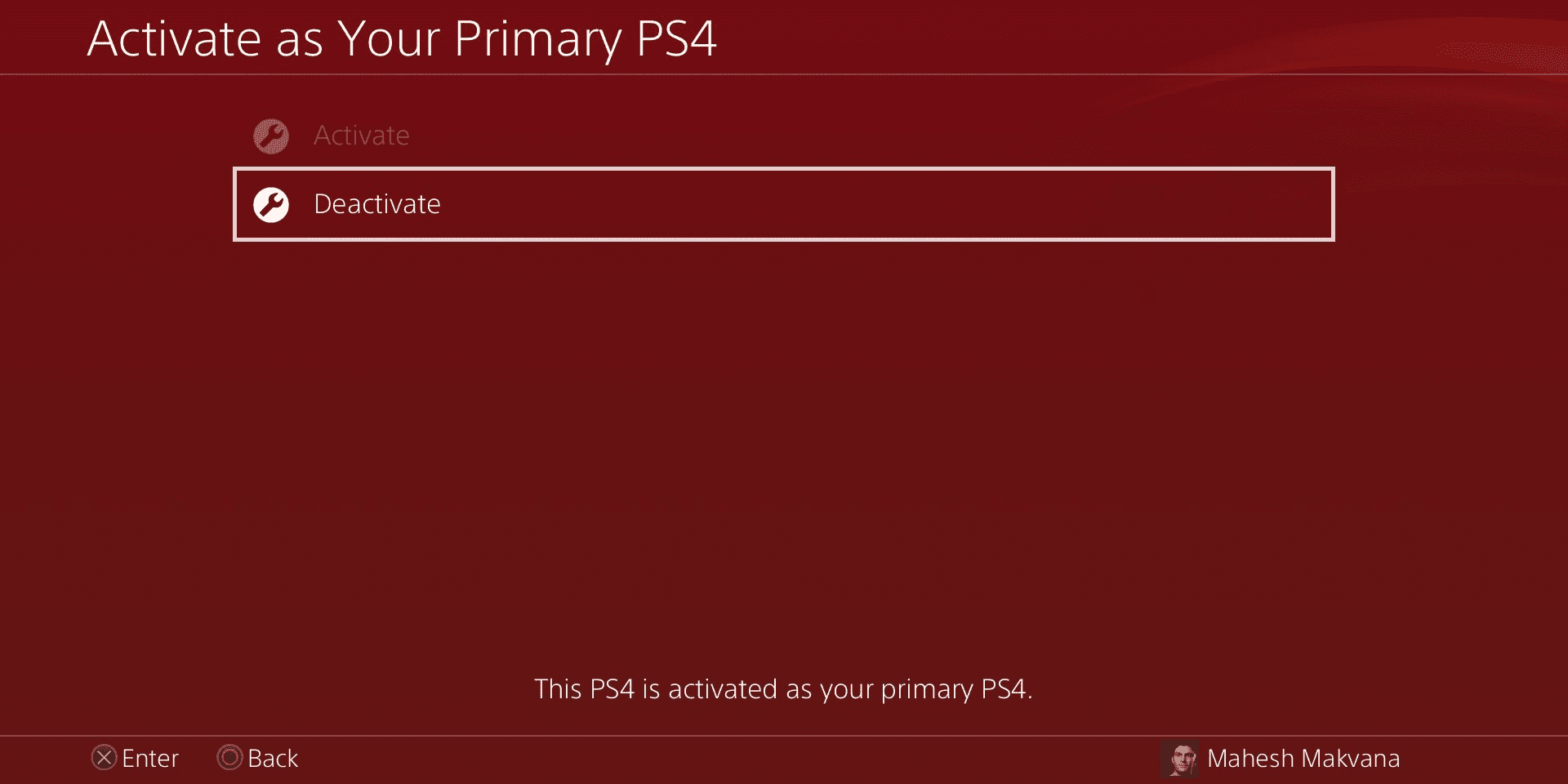
Para desativar sua conta no PS4, siga estas instruções:
- Abra o menu Configurações no seu PS4.
- Selecione Gerenciamento de contas na tela seguinte.
- Localize a opção Ativar como seu PS4 principal e selecione-a.
- Escolha Desativar e depois Sim para desativar sua conta neste console.
O botão Ativar estará esmaecido, indicando que sua conta já está ativa neste PS4.
2. Como formatar seu PlayStation 4
Após desativar sua conta, é hora de apagar e formatar seu console para as configurações de fábrica.
É importante lembrar que a formatação de fábrica não é a primeira solução para problemas de software. Se estiver enfrentando dificuldades de login, você pode excluir as contas de usuário do PS4. Se isso resolver o problema, você não precisará formatar seu PS4.
Você também pode usar a opção Restaurar configurações padrão para reverter apenas as configurações salvas ao estado original. Essa opção não limpa o disco rígido do PS4 e é muito mais rápida do que uma formatação completa.

Quando tiver certeza de que a formatação é a solução, siga as etapas abaixo para formatar seu console para as configurações de fábrica:
- Abra o menu Configurações no seu console.
- Role até o final e selecione Inicialização.
- Selecione Inicializar PS4. Isso removerá tudo o que está armazenado no seu PS4.
- Na tela seguinte, selecione Completo para formatar seu console completamente.
Aguarde até que seu PS4 seja totalmente reiniciado. Você poderá acompanhar o progresso da formatação utilizando o indicador exibido na tela.
Após a conclusão da formatação, seu PS4 será inicializado exibindo o guia de configuração inicial. Nesse ponto, você terá apagado com sucesso todos os dados do seu PS4.
Como formatar o PS4 no modo de segurança
Caso seu PS4 esteja com problemas para inicializar e você não consiga acessar o menu de configurações, ainda há uma forma de formatar o console.
No modo de segurança, o PS4 é inicializado apenas com os softwares e drivers essenciais do sistema, ignorando configurações ou aplicativos que possam estar causando problemas.
 Mahesh Makvana/MUO
Mahesh Makvana/MUO
Para formatar o PS4 no modo de segurança, siga as instruções abaixo:
- Desligue seu PS4 completamente.
- Após desligar, inicialize o PS4 no modo de segurança. Para isso, pressione o botão Ligar/Desligar por cerca de oito segundos até ouvir um bipe.
- Solte o botão Ligar/Desligar após o segundo bipe.
- Conecte seu controle ao PS4 utilizando um cabo USB. O modo sem fio não funciona no modo de segurança, portanto é necessário usar um cabo.
- Selecione a opção Inicializar PS4 utilizando seu controle.
- Escolha Completo para formatar seu console completamente.
Nesse momento, seu PS4 realizará a formatação de fábrica.
Como reinstalar o software do PS4
Outra forma de formatar seu PS4 é reinstalando o firmware do sistema. Em geral, você não precisará fazer isso, pois os métodos anteriores são suficientes para formatar o console.
A reinstalação do software do sistema PS4 só é necessária caso os problemas que você esteja enfrentando não sejam devido a configurações ou jogos corrompidos, mas sim a um problema no próprio sistema de software do PS4.
Um sistema de software corrompido pode ser resultado de uma interrupção durante o processo de formatação ou de instalações incorretas de atualizações do sistema. Nesses casos, os problemas persistem mesmo após a formatação do console. No entanto, você pode tentar instalar a versão mais recente do firmware.
Para reinstalar o firmware do sistema, você precisará de um computador e de uma unidade flash USB. Você deverá transferir o software do firmware do seu computador para uma unidade flash USB, que será conectada ao PS4 para instalar o software.
1. Preparando a unidade USB para reinstalar o software do PS4
Sua unidade flash deve ter no mínimo 2 GB de espaço para armazenar o arquivo de firmware do PS4. Pode ser necessário formatar a unidade USB, portanto, faça backup dos dados contidos nela antes de iniciar. Após preparar a unidade, siga as etapas abaixo:
- Acesse o site do firmware do PS4.
- Baixe o arquivo de firmware na seção Reinstalar o software do sistema PS4. Essa será a versão completa do software para o seu PlayStation 4.
- Formate sua unidade flash USB em FAT32.
- Crie uma pasta chamada PS4 na unidade flash.
- Dentro da pasta PS4, crie outra pasta e nomeie-a como UPDATE.
- Transfira o firmware do PS4 que você baixou para esta pasta UPDATE.
- Certifique-se de que o arquivo baixado tenha o nome PS4UPDATE.PUP. Caso contrário, renomeie-o para este nome.

2. Reinstalando o firmware no seu PS4
Após preparar a unidade USB, conecte-a ao PS4 e reinstale o software. Siga estas etapas:
 Mahesh Makvana/MUO
Mahesh Makvana/MUO
- Conecte sua unidade flash ao console PS4.
- Inicialize seu PS4 no modo de segurança pressionando o botão Ligar/Desligar até ouvir dois bipes.
- Selecione Inicializar PS4 (reinstalar o software do sistema).
- Escolha Atualizar do dispositivo de armazenamento USB e pressione OK.
- Aguarde até que o console reinstale o software do sistema.
Ao finalizar, seu PS4 deverá retornar às configurações de fábrica com o firmware padrão. Se o seu PS4 não reconhecer o arquivo de software, certifique-se de usar os nomes de pasta corretos, conforme indicado. Se o arquivo estiver corrompido, você precisará baixá-lo novamente no site da PlayStation.
Embora problemas no PlayStation 4 sejam raros, caso você encontre um, reiniciar o PS4 geralmente ajuda a resolvê-lo. Você também pode querer formatar o PS4 ao doar seu console. Dessa forma, você garante que o próximo proprietário não terá acesso às suas informações pessoais.